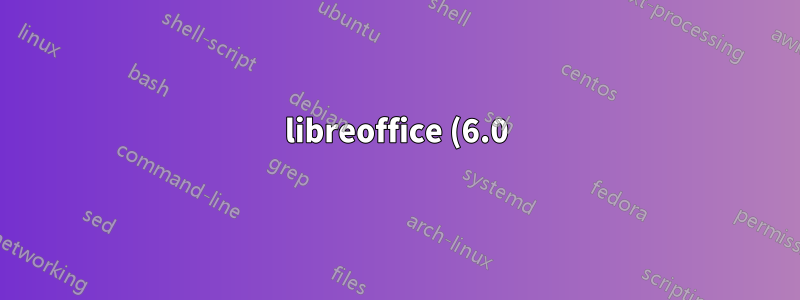%20%E3%81%A7%E3%83%95%E3%82%A9%E3%83%B3%E3%83%88%E3%81%8C%E8%A1%A8%E7%A4%BA%E3%81%95%E3%82%8C%E3%81%AA%E3%81%84.png)
Ubuntu 18.04 を新規インストールし、フォント マネージャー経由で ttf フォント (Didact Gothic) をインストールしました。
ただし、このフォントは libreoffice 6.0 では表示されません。
プログラムとPCの再起動、フォントのアンインストールと再インストールはすでに試しました
これに対する解決策を持っている人はいますか?
PS: Ubuntu 16.04 では問題なく動作しました。PPS: libreoffice Calc 6.0 では動作しますが、writer 6.0 では動作しません。
答え1
これは「スナップ」の問題です。Ubuntuの「スナップ」バージョンを使用している場合は、ないUbuntu にインストールしたフォントを「表示」できるようになります。
LibreOffice が開いている場合は閉じます。
ターミナルを開き、「Ctrl」キーと「Alt」キーを押しながら「T」キーを押して、次のように入力します。
sudo fc-cache -fv
「作業」ディレクトリを変更します。つまり、はターミナルで - LibreOfficeのものに:
cd ~/snap/libreoffice/current
フォント フォルダーへのシンボリック リンク (「ショートカット」) を作成します。
ln -s /home/your-ubuntu-username/.local/share/fonts
次に、次のコマンドを実行します。
ln -s ~/.fonts .fonts
これすべきうまくいきました (私の場合はちょうどうまくいきました!)。できるだけ簡単に理解できるように努めましたが、ターミナル コマンドの使用に不安がある場合は、いつでも LibreOffice の「通常」バージョンに切り替えることができます...
Ubuntuソフトウェアを開いて「libreoffice」を検索します - クリックしたときに「snap」または「snapcraft.io」への参照があるものを削除します(つまり、画像、説明などがあるページにあります) - それはすべきこれらの参照は、下部の「詳細」セクションにあります。
「戻る」矢印を押して、使用する必要があるLibreOfficeプログラムの「通常」バージョンをインストールします。ない含むどれでも下部の「詳細」セクションの「snap」または「snapcraft.io」への参照。


